Cambiar el motor de Búsqueda de la barra de direcciones de Firefox. Mozilla Firefox cuenta con un campo de búsquedas en la parte superior derecha que se puede personalizar cambiando el motor de búsquedas solo con un clic, pero a parte de ese campo, tiene otro buscador que se encuentra en la barra de direcciones.
Cuando comenzamos a escribir en la barra de direcciones de Firefox por defecto los resultados que nos va mostrando son del buscador de Google. Si quieres cambiar el buscador de la barra de direcciones cuando escribimos algunas palabras solo sigue los siguientes pasos.
En la barra de direcciones de Firefox escribimos about:config, nos mostrara un mensaje que dice ¡Zona hostil para manzanas! Hacemos clic en Tendré cuidado lo prometo.
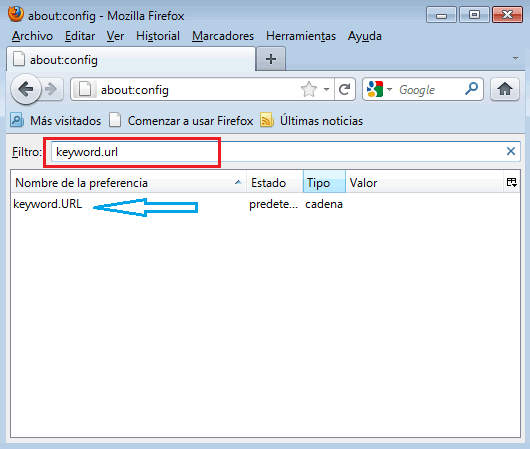
En el cuadro que dice filtro escribimos keyword.url nos aparecerá en la parte de abajo la misma palabra, hacemos doble clic para abrirla.
Después de hacer doble clic en keyword.url nos aparecerá este cuadro de dialogo donde debemos introducir cualquiera de los siguientes códigos.
- Voy a tener suerte de Google: http://www.google.com/search?ie=UTF-8&btnI=&q=
- Google por defecto: http://www.google.com/search?ie=UTF-8&q=
- Buscador de Yahoo!: http://search.yahoo.com/search?p=
- Búsquedor de Bing: http://www.bing.com/search?q=
Reiniciamos Firefox, ahora para probar introducimos una palabra cualquiera en la barra de direcciones y presionamos enter, nos tendrá que aparecer el buscador que hemos elegido y el resultado de la búsqueda.
Para restablecer a su valor predeterminado, solo haces clic derecho en keyword.url y seleccionas restablecer.









gracias por el dato, entre todas las páginas que consulté resultó
esta la mejor con ésta información.
Gracias por la informacion del articulo, lo quite sin ningun
problema. Facil, ameno y efectivo, no se le puede pedir mas.
Fantástica y rápida. Así he podido eliminar una web de búsqueda
errónea tras una instalación que no tenía que haber hecho.
simon vato! gracha! yatu sabes! sos un astro de luz!
Muchas gracias, despues de instalar el skymonk (y todas sus basuras
extras), no sabia como cambiar esto. GRACIAS
Un gusto ayudarlos
Gracias por el articulo!
La primera que de verdad resolvió mi problema, gracias!
excelente, gracias!